5 taktyk, aby zobaczyć usunięte wiadomości na WhatsApp
W zgiełku życia prawdziwa walka o ludzi polega na wypędzeniu prawdziwego przesłania za zasłoną „To przesłanie zostało usunięte. Dla niektórych osób, które zniechęcają do wysyłania i zamiast tego decydują się na usunięcie wiadomości. A to budzi ciekawość niektórych osób, aby zobaczyć usunięte wiadomości WhatsApp. Wypatrujesz niesamowitych taktyk na ‘jak czytać usunięte wiadomości na WhatsApp‘!
Szczęściarz! W tym artykule dokładnie omówimy i ujawnimy różne sposoby przeglądania usuniętych wiadomości na iPhonie.
Część 1: Przeczytaj usunięte wiadomości WhatsApp, ponownie instalując WhatsApp na iOS
Ogólnie rzecz biorąc, nasze dane WhatsApp są automatycznie przechowywane w iCloud, aby zapewnić bezpieczeństwo wszystkich naszych czatów, wiadomości i załączników WhatsApp. Dzięki temu, gdy uderzy niepewny akord – awaria systemu, przypadkowe usunięcie lub Twój znajomy sprytnie usunął wiadomości, nadal możesz je odzyskać. Ciekawi Cię, jak wyświetlić usunięte wiadomości WhatsApp na swoim iPhonie? Poniższy przewodnik Cię oświeci!
- Musisz usunąć WhatsApp z iPhone’a, przytrzymując aplikację WhatsApp. Następnie dotknij przycisku „X” i naciśnij „Usuń”, aby potwierdzić działania.

- Teraz spiesz się do sklepu Apple, wyszukaj „WhatsApp” i zainstaluj go odpowiednio na swoim iDevice.
- Uruchom aplikację WhatsApp i upewnij się, że zweryfikowałeś ten sam numer WhatsApp. Następnie automatycznie wykryje kopię zapasową na Twoim iCloud. Wystarczy dotknąć „Przywróć historię czatu”.
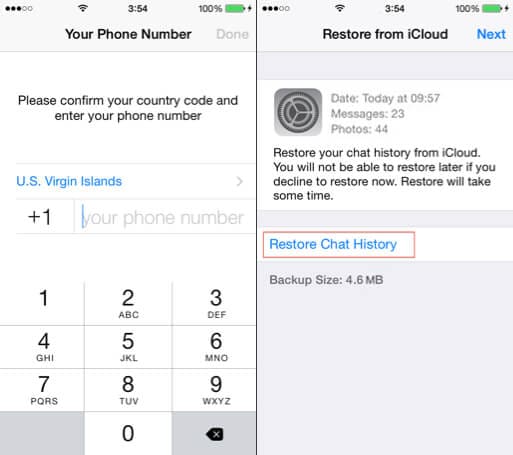
Uwaga: Musisz upewnić się, że Twoje konto iCloud jest wstępnie skonfigurowane z iPhonem, aby przywrócić WhatsApp z kopii zapasowej iCloud.
Część 2: Przeczytaj usunięte wiadomości na Androidzie
2.1 Czytaj usunięte wiadomości WhatsApp za pomocą narzędzia do odzyskiwania systemu Android
Aby wyświetlić usunięte wiadomości WhatsApp, DrFoneTool – Odzyskiwanie danych (Android) to najlepsza oferta, jaką możesz złamać. Będąc najlepszym programem do odzyskiwania danych Androida, szeroko obejmuje szereg typów danych, jednocześnie obsługując ponad 6000 urządzeń z Androidem. Co więcej, można szybko odzyskać zdjęcia, kontakty, wiadomości, dzienniki połączeń itp. Za pomocą zaledwie kilku kliknięć.

DrFoneTool – Odzyskiwanie danych (Android)
Skuteczne narzędzie do czytania usuniętych wiadomości na Whatsapp na urządzenia z Androidem
- Potrafi szybko wyodrębnić dane WhatsApp ze wszystkich urządzeń Samsung i innych.
- Przydatne przy wyodrębnianiu wszystkich głównych wariantów danych, takich jak WhatsApp, zdjęcia, wideo, historia połączeń, kontakty, wiadomości itp.
- Oferuje funkcję selektywnego odzyskiwania utraconych danych.
- Skutecznie odzyskuje dane utracone nawet po zrootowaniu, aktualizacji systemu operacyjnego lub flashowaniu ROM.
- Zezwól użytkownikom na podgląd pobranych plików przed przejściem do fazy odzyskiwania.
Rozumiemy teraz, jak zobaczyć usunięte wiadomości w WhatsApp za pomocą poniższej instrukcji obsługi.
Uwaga: w przypadku urządzeń z systemem Android 8.0 i nowszych musisz go zrootować, aby odzyskać usunięte wiadomości WhatsApp za pomocą tego narzędzia.
Krok 1: Zainstaluj i uruchom DrFoneTool – Odzyskaj (Android) w swoim systemie i kliknij kafelek „Odzyskaj”. Narysuj połączenie między systemem a urządzeniem z systemem Android.

Krok 2: Kiedy DrFoneTool – Odzyskaj (Android) wykryje urządzenie z Androidem, wybierz opcję „Wiadomości i załączniki WhatsApp” z listy, a następnie „Dalej”.

Krok 3: Na nadchodzącym ekranie wybierz „Skanuj w poszukiwaniu usuniętych plików” lub „Skanuj w poszukiwaniu wszystkich plików” w zależności od potrzeb i naciśnij „Dalej”.

Krok 4: Możesz wyświetlić podgląd wyników zaraz po zakończeniu procesu skanowania. Kliknij kategorię „WhatsApp” na lewym panelu, aby przeczytać usunięte wiadomości WhatsApp.

Na wszelki wypadek, jeśli chcesz odzyskać wiadomości i załączniki na swój komputer, po prostu naciśnij przycisk „Odzyskaj” w interfejsie programu.
2.2 Czytaj usunięte wiadomości WhatsApp, ponownie instalując WhatsApp na Androidzie
Następna metoda czytania usuniętych wiadomości z WhatsApp, to musisz usunąć i ponownie zainstalować komunikator WhatsApp. Ta metoda może być przydatna tylko wtedy, gdy na urządzeniu włączono automatyczną kopię zapasową. Wystarczy wykonać zestaw kroków podanych poniżej i odsłonić usunięte wiadomości z WhatsApp.
- Aby rozpocząć, należy odinstalować aplikację WhatsApp z telefonu z Androidem, korzystając z metody pokazanej poniżej.
- Przejdź do „Ustawienia” i znajdź opcję „Aplikacje” lub „Aplikacje”.
- Surfuj po „WhatsApp” i otwórz go.
- Teraz kliknij opcję „Odinstaluj”.
- Możesz też po prostu dotknąć i przytrzymać aplikację WhatsApp nad szufladą aplikacji na Androida i przeciągnąć ją do zakładki „Odinstaluj” u góry.
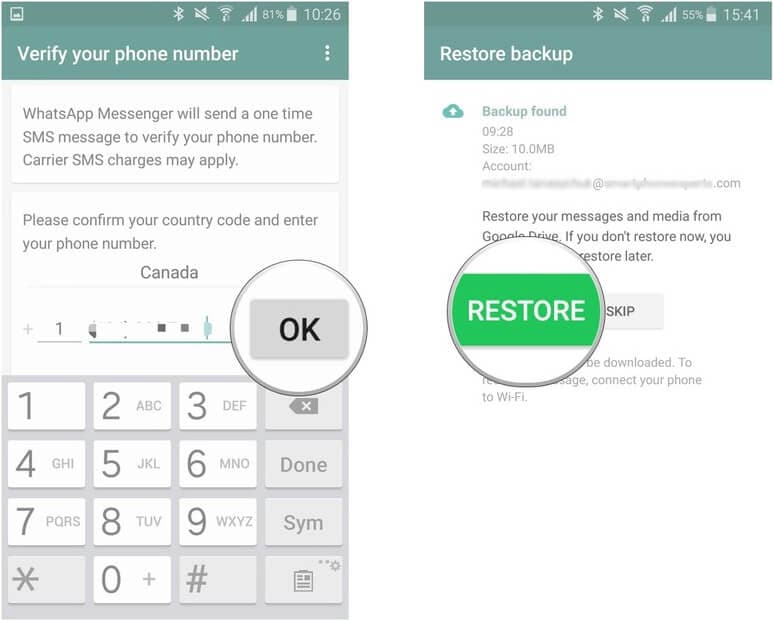
Uwaga: Przed wykonaniem wyżej wymienionych kroków upewnij się, że urządzenie jest wstępnie skonfigurowane z tym samym kontem „Google”, które zostało użyte do wykonania kopii zapasowej.
W ten sposób możesz użyć tej taktyki, aby przeczytać usunięte wiadomości WhatsApp i zrobić głupca ze swojego przyjaciela, który dokucza ci usuniętymi wiadomościami.
2.3 Wyświetl usunięte wiadomości WhatsApp z dziennika powiadomień
Rozumiemy, jak irytujące jest wyświetlenie komunikatu „ta wiadomość została usunięta” na czacie/panelu powiadomień. Ale naprawdę możesz złapać rybę! Jak? Cóż, możesz skorzystać z inteligentnej techniki dziennika powiadomień, która może łatwo pomóc w odzyskaniu oryginalnej wiadomości.
Po prostu skorzystaj z kroków wymienionych poniżej, aby z grubsza wyświetlić rekordy wiadomości WhatsApp.
1. Chwyć telefon z Androidem i przytrzymaj w dowolnym miejscu na ekranie głównym.
2. Teraz musisz dotknąć „Widżety”, a następnie zwrócić uwagę na opcję „Ustawienia”.
3. Stuknij i przytrzymaj go, aby dodać widżet „Ustawienia” do ekranu głównego.
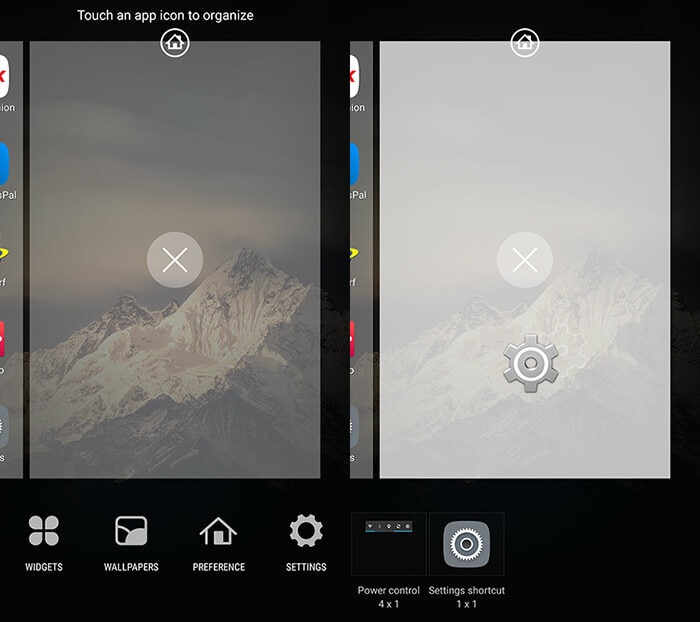
4. Teraz znajdź „Dziennik powiadomień” i naciśnij go. Następnie zostanie ustawiony jako widżet „Dziennik powiadomień”.
5. Następnie, za każdym razem, gdy otrzymasz powiadomienie z napisem „Ta wiadomość została usunięta”, naciśnij „Dziennik powiadomień” i voila! Możesz przeczytać usuniętą wiadomość WhatsApp w samym dzienniku.
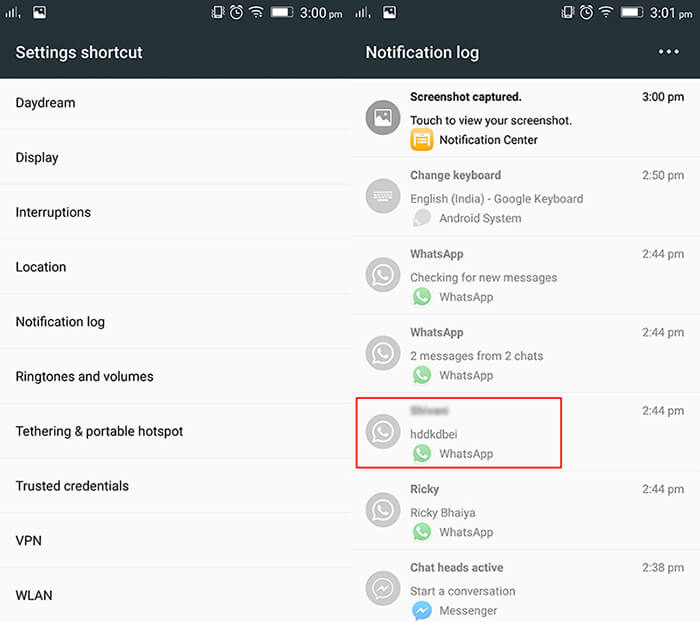
6. W nowszej wersji systemu operacyjnego Android możesz wyświetlić dziennik powiadomień, taki jak na poniższym zrzucie ekranu.
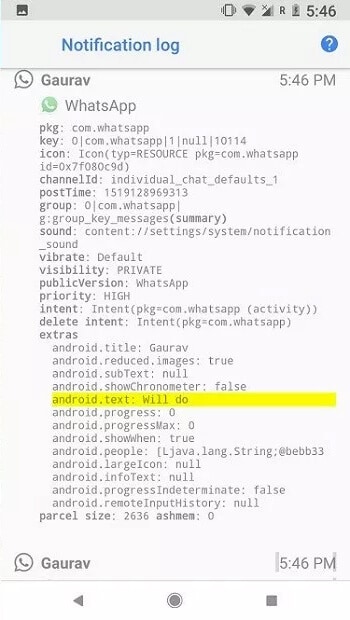
Ostatnie Artykuły:

